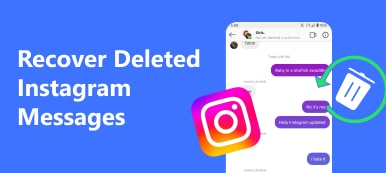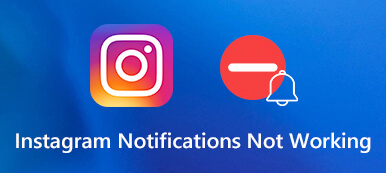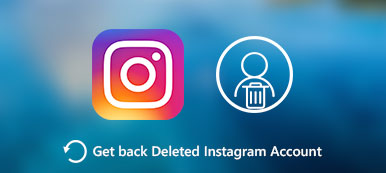Εάν θέλετε να δημοσιεύσετε μια σειρά από φωτογραφίες στο Instagram, μπορείτε να κάνετε μια παρουσίαση φωτογραφιών Instagram σε μία θέση. Έτσι, το προφίλ σας Instagram δεν θα μπλοκαριστεί με δεκάδες παρόμοιες εικόνες. Το Instagram επιτρέπει στους χρήστες να πραγματοποιήστε μια παρουσίαση διαφανειών στο Instagram με έως και 10 εικόνες και βίντεο κλιπ. Μπορείτε να κάνετε μια απλή παρουσίαση παρουσίασης με τη μουσική στο Instagram δωρεάν. Το μόνο που χρειάζεται να κάνετε είναι να ενημερώσετε την εφαρμογή Instagram στην πιο πρόσφατη έκδοση. Ως αποτέλεσμα, μπορείτε να χρησιμοποιήσετε τον κατασκευαστή παρουσίασης Instagram απευθείας στην εφαρμογή Instagram ή στον ιστότοπο.
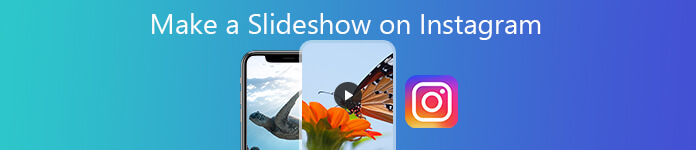
- Μέρος 1: Χρησιμοποιήστε τη λειτουργία προβολής διαφανειών Instagram για να κάνετε προβολές διαφανειών
- Μέρος 2: Χρησιμοποιήστε το Instagram Slideshow Maker για να κάνετε μια παρουσίαση διαφανειών Instagram
- Μέρος 3: Πώς να κάνετε μια παρουσίαση διαφανειών για το Instagram με το Instagram Slideshow Maker
Μέρος 1: Χρησιμοποιήστε τη λειτουργία προβολής διαφανειών Instagram για να κάνετε προβολές διαφανειών
Αυτή η ενότητα εξηγεί το πλήρες σεμινάριο για να εκτελέσετε μια παρουσίαση διαφανειών και να την τοποθετήσετε στο Instagram. Μπορείτε να πάρετε τα λεπτομερή βήματα για να κάνετε μια παρουσίαση φωτογραφιών για το Instagram.
Πώς να κάνετε μια παρουσίαση διαφανειών στο Instagram
Βήμα 1 Ανοίξτε την εφαρμογή προβολής διαφανειών Instagram. Αγγίξτε την επιλογή + για να προσθέσετε αρχεία πολυμέσων.
Βήμα 2 Επιλέξτε Επιλέξτε Πολλαπλά στο νέο παράθυρο. Περιηγηθείτε και προσθέστε έως και 10 βίντεο ή φωτογραφίες από τον αποθηκευτικό χώρο του τηλεφώνου σας. Αν εσύ αποθηκεύστε τις ιστορίες Instagram στο τηλέφωνό σας, μπορείτε επίσης να κάνετε μια παρουσίαση διαφανειών με ιστορίες Instagram.
Βήμα 3 Μπορείτε να προσθέσετε φίλτρα στη συγκεκριμένη διαφάνεια ή ολόκληρη την παρουσίαση διαφανειών. Προσαρμόστε τη σειρά των φωτογραφιών, των βίντεο και των φίλτρων προβολής διαφανειών.
Βήμα 4 Προσθέστε μια λεζάντα, ετικέτα και τοποθεσία στην παρουσίαση Instagram.
Βήμα 5 Τώρα μπορείτε να πατήσετε Κοινοποίηση για να δημοσιεύσετε παρουσίαση Instagram μετά τη δημιουργία του.
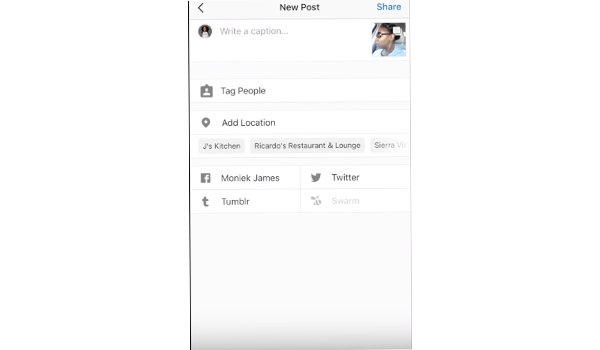
Πώς να δημοσιεύσετε μια παρουσίαση διαφανειών στο Instagram
Εάν πραγματοποιήσετε απευθείας προβολή σε εφαρμογή Instagram, μπορείτε να πατήσετε το Κοινοποίηση μετά την επεξεργασία χωρίς πρόσθετες λειτουργίες. Για ανθρώπους που θέλουν να προσθέσουν μουσική σε παρουσίαση Instagram, η χρήση μιας εφαρμογής δημιουργίας slideshow Instagram είναι επίσης μια καλή επιλογή. Μπορείτε να κάνετε μια παρουσίαση διαφανειών με μουσική για το Instagram στο iPhone και το Android μέσω του Pixgram, του Slideshow Maker Photo to Video, του Slideshow Video Maker και πολλά άλλα. Συνεπώς, μπορείτε να επιλέξετε Instagram από διάφορες επιλογές κοινής χρήσης για να δημοσιεύσετε μια παρουσίαση παρουσίασης με μουσική στο Instagram
Μπορείτε επίσης να δημοσιεύστε ζωντανές φωτογραφίες στο Instagram.
Πώς να κατεβάσετε μια παρουσίαση διαφανειών Instagram
Τότε πώς να κατεβάσετε μια παρουσίαση βίντεο Instagram; Κατά τη διάρκεια αυτής της περιόδου, χρειάζεστε ένα πρόγραμμα λήψης Instagram για να κατεβάσετε τη παρουσίαση διαφανειών Instagram μέσω της διεύθυνσης URL. Λοιπόν, μπορείτε να αντιγράψετε και να επικολλήσετε τη διεύθυνση URL ροής του Instagram για να κάνετε λήψη της παρουσίασης από το Instagram. Με την ευκαιρία, μπορείτε να κάνετε λήψη φωτογραφιών και βίντεο από τον ιστότοπο και την εφαρμογή του Instagram.
Μέρος 2: Χρησιμοποιήστε το Instagram Slideshow Maker για να κάνετε μια παρουσίαση διαφανειών Instagram
Αν θέλετε να αποκτήσετε τα πιο πρόσφατα πρότυπα παρουσίασης, δεν πρέπει να χάσετε Apeaksoft Slideshow Maker. Υπάρχουν κομψά πρότυπα προβολής διαφανειών Instagram που μπορείτε να χρησιμοποιήσετε. Μπορείτε να επεξεργαστείτε το θέμα της παρουσίασης με 48 τύπους κειμένου, 57 τύπους μεταβάσεων, 43 τύπους φίλτρων και 65 τύπους στοιχείων. Επιπλέον, μπορείτε να δημιουργήσετε ακόμη και νέα θέματα με αυτά τα εργαλεία. Ο ενσωματωμένος επεξεργαστής φωτογραφιών και βίντεο είναι επίσης καλός για χρήση. Με μια λέξη, μπορείτε να κάνετε slideshows για Instagram με μουσική στον υπολογιστή με ευκολία.
1. Κάντε μια παρουσίαση διαφανειών με μουσική για το Instagram με απεριόριστες φωτογραφίες και βίντεο κλιπ.
2. Προσθέστε ειδικά εφέ στην παρουσίαση διαφανειών, καθώς και κείμενο, μετάβαση, στοιχείο και φίλτρο.
3. Διατηρήστε το αρχικό κομμάτι ήχου ή σίγαση του, ενώ προσθέτετε μουσική υποβάθρου παρουσίασης.
4. Επεξεργαστείτε το υπάρχον θέμα διαφανειών Instagram ή δημιουργήστε νέα με διάφορα προσαρμόσιμα εργαλεία.
5. Ευρεία υποστήριξη μορφών μέσων εισόδου και εξόδου για βίντεο διαφανειών Instagram.
Μέρος 3: Πώς να κάνετε μια παρουσίαση διαφανειών για το Instagram με το Instagram Slideshow Maker
Μετά την ενημέρωση του Instagram, μπορείτε να δημιουργήσετε μια παρουσίαση παρουσίασης Instagram χωρίς περισσότερα από 10 αρχεία μέσων απευθείας. Για να καταργήσετε τον περιορισμό, μπορείτε να εκτελέσετε το Apeaksoft Slideshow Maker για να κάνετε μια παρουσίαση Instagram.
Βήμα 1 Δωρεάν λήψη και εγκατάσταση του λογισμικού δημιουργίας slideshow Instagram. Κάντε κλικ Προσθέστε φωτογραφία(ες) και βίντεο(α) εδώ για την εισαγωγή φωτογραφιών και βίντεο.

Βήμα 2 Πατήστε Αλλαγή για να επεξεργαστείτε το επιλεγμένο βίντεο ή φωτογραφία. Μπορείτε να περικόψετε και να επεξεργαστείτε αρχεία πολυμέσων με ευελιξία.

Βήμα 3 Για να προσθέσετε μουσική παρουσίασης Instagram, μπορείτε να κάνετε κλικ Προσθήκη μουσικής φόντου κοντά στο κάτω μέρος. Κάντε κλικ Επεξεργασία ήχου για να επεξεργαστείτε τη μουσική υποβάθρου για βίντεο προβολής διαφανειών Instagram.

Βήμα 4 Επιλέξτε το θέμα της προβολής διαφανειών Instagram στο θέμα Ενότητα. Κάντε κλικ στην προτιμώμενη προβολή διαφανειών για να την κατεβάσετε. Αργότερα, μπορείτε να ρυθμίσετε ελεύθερα τα εφέ θεμάτων διαφανειών.

Βήμα 5 Εάν θέλετε να προσαρμόσετε το θέμα της προπαρασκευασμένης παρουσίασης, μπορείτε να χρησιμοποιήσετε τις παρεχόμενες επιλογές Κείμενο, Μεταβάσεις, Φίλτρα και Στοιχεία τμήματα. Προσθέστε το εφέ προβολής διαφανειών με βάση την επιλογή σας.
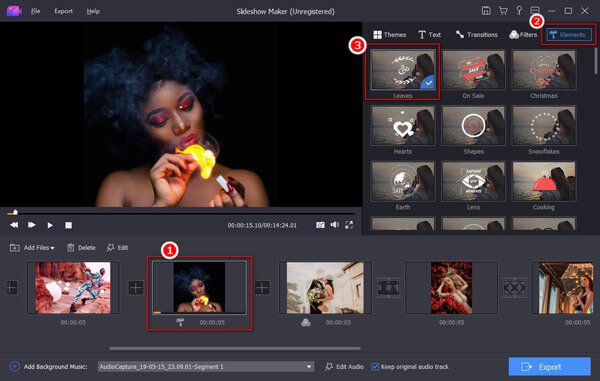
Μπορείτε να κάνετε κλικ στην αντίστοιχη επιλογή επεξεργασίας κάτω από το εφαρμοσμένο εφέ για να προσαρμόσετε τις λεπτομέρειες. Στη συνέχεια κάντε κλικ στο κουμπί OK για να αποθηκεύσετε αλλαγές.
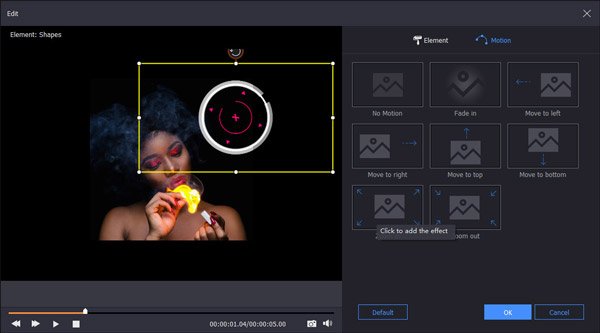
Βήμα 6 Μετά την επεξεργασία της παρουσίασης, κάντε κλικ στο κουμπί εξαγωγή στην κάτω δεξιά γωνία του κατασκευαστή slideshow Instagram. Η καλύτερη μορφή εμφάνισης διαφανειών Instagram είναι MP4. Έτσι, μπορείτε να ορίσετε MP4 ως μορφή εξόδου. Επιλέξτε την ανάλυση και την ποιότητα βίντεο για την παρουσίαση Instagram MP4. Επιτέλους, κάντε κλικ στο κουμπί εξαγωγή για να αποθηκεύσετε το βίντεο διαφανειών Instagram.

Αυτό είναι όλο για να κάνετε μια παρουσίαση στο Instagram για Android, iPhone και ιστότοπους. Μπορείτε να δημιουργήσετε μια παρουσίαση με μουσική στο Instagram με εύκολα βήματα. Εάν θέλετε να λάβετε εντυπωσιακά θέματα παρουσίασης διαφανειών και προσαρμόσιμα εργαλεία, δεν χρειάζεται να εγκαταστήσετε καμία εφαρμογή παρουσίασης διαφανειών. Το Apeaksoft Slideshow Maker έχει ήδη οργανώσει όλα τα απαιτούμενα υλικά και εργαλεία. Μπορείτε να κάνετε μια παρουσίαση διαφανειών για Instagram, Facebook, YouTube και άλλους ιστότοπους γρήγορα και εύκολα.



 Αποκατάσταση στοιχείων iPhone
Αποκατάσταση στοιχείων iPhone Αποκατάσταση συστήματος iOS
Αποκατάσταση συστήματος iOS Δημιουργία αντιγράφων ασφαλείας και επαναφορά δεδομένων iOS
Δημιουργία αντιγράφων ασφαλείας και επαναφορά δεδομένων iOS iOS οθόνη εγγραφής
iOS οθόνη εγγραφής MobieTrans
MobieTrans Μεταφορά iPhone
Μεταφορά iPhone iPhone Γόμα
iPhone Γόμα Μεταφορά μέσω WhatsApp
Μεταφορά μέσω WhatsApp Ξεκλείδωμα iOS
Ξεκλείδωμα iOS Δωρεάν μετατροπέας HEIC
Δωρεάν μετατροπέας HEIC Αλλαγή τοποθεσίας iPhone
Αλλαγή τοποθεσίας iPhone Android Ανάκτηση Δεδομένων
Android Ανάκτηση Δεδομένων Διακεκομμένη εξαγωγή δεδομένων Android
Διακεκομμένη εξαγωγή δεδομένων Android Android Data Backup & Restore
Android Data Backup & Restore Μεταφορά τηλεφώνου
Μεταφορά τηλεφώνου Ανάκτηση δεδομένων
Ανάκτηση δεδομένων Blu-ray Player
Blu-ray Player Mac Καθαριστικό
Mac Καθαριστικό DVD Creator
DVD Creator Μετατροπέας PDF Ultimate
Μετατροπέας PDF Ultimate Επαναφορά κωδικού πρόσβασης των Windows
Επαναφορά κωδικού πρόσβασης των Windows Καθρέφτης τηλεφώνου
Καθρέφτης τηλεφώνου Video Converter Ultimate
Video Converter Ultimate Πρόγραμμα επεξεργασίας βίντεο
Πρόγραμμα επεξεργασίας βίντεο Εγγραφή οθόνης
Εγγραφή οθόνης PPT σε μετατροπέα βίντεο
PPT σε μετατροπέα βίντεο Συσκευή προβολής διαφανειών
Συσκευή προβολής διαφανειών Δωρεάν μετατροπέα βίντεο
Δωρεάν μετατροπέα βίντεο Δωρεάν οθόνη εγγραφής
Δωρεάν οθόνη εγγραφής Δωρεάν μετατροπέας HEIC
Δωρεάν μετατροπέας HEIC Δωρεάν συμπιεστής βίντεο
Δωρεάν συμπιεστής βίντεο Δωρεάν συμπιεστής PDF
Δωρεάν συμπιεστής PDF Δωρεάν μετατροπέας ήχου
Δωρεάν μετατροπέας ήχου Δωρεάν συσκευή εγγραφής ήχου
Δωρεάν συσκευή εγγραφής ήχου Ελεύθερος σύνδεσμος βίντεο
Ελεύθερος σύνδεσμος βίντεο Δωρεάν συμπιεστής εικόνας
Δωρεάν συμπιεστής εικόνας Δωρεάν γόμα φόντου
Δωρεάν γόμα φόντου Δωρεάν εικόνα Upscaler
Δωρεάν εικόνα Upscaler Δωρεάν αφαίρεση υδατογραφήματος
Δωρεάν αφαίρεση υδατογραφήματος Κλείδωμα οθόνης iPhone
Κλείδωμα οθόνης iPhone Παιχνίδι Cube παζλ
Παιχνίδι Cube παζλ